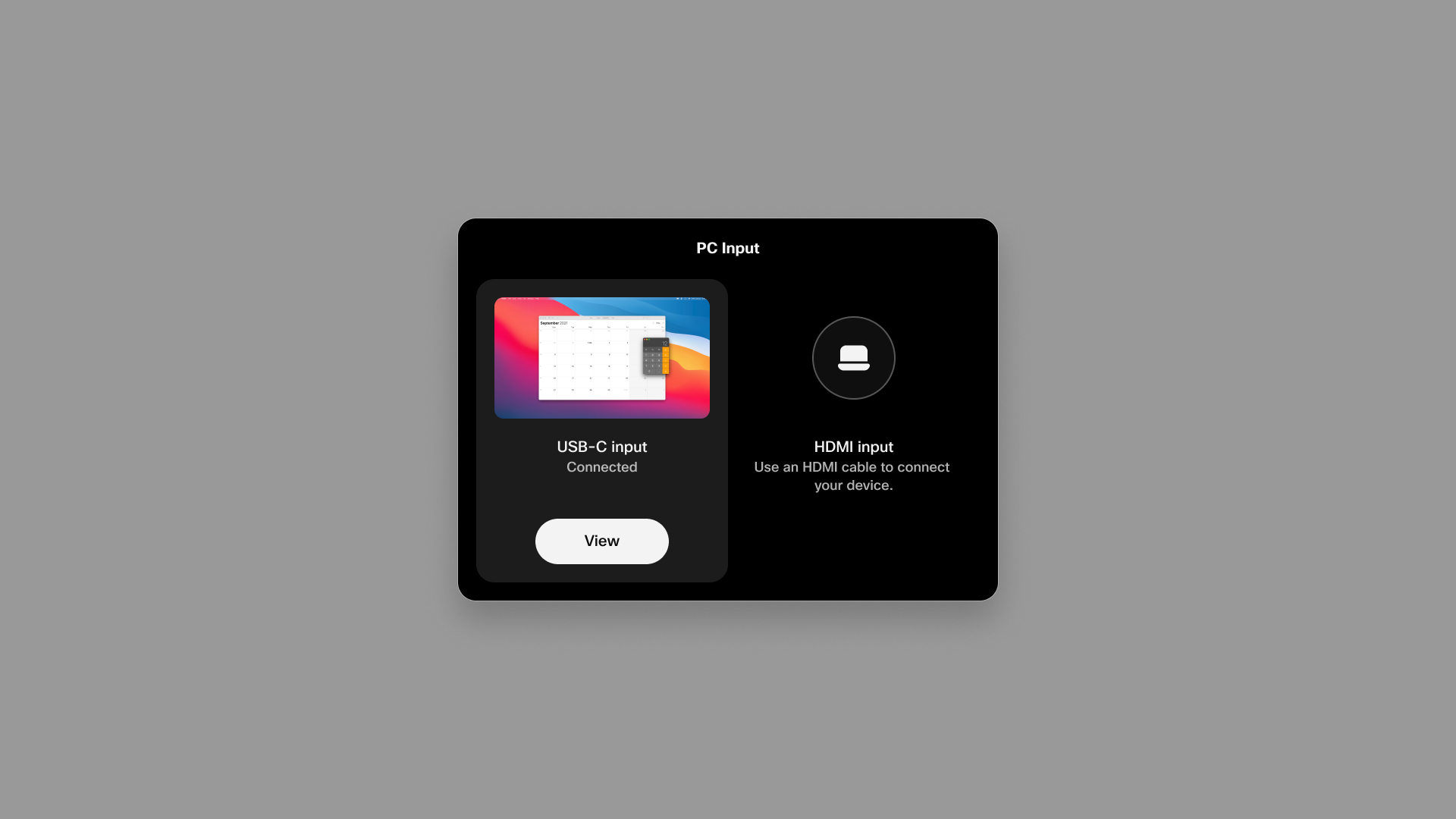Споделяне на съдържание с кабел към Board, Desk и Room Series
 Обратна връзка?
Обратна връзка?Форматите на разделителната способност, по-големи от 1920 г.×1080@60fps изискват използването на високоскоростни HDMI кабели. Това важи за източници на презентации, като например компютър, документна камера или мултимедиен плейър, бяла дъска или друго устройство.
За гарантирана работа използвайте HDMI кабел от Cisco или Premium сертифициран кабел.
Примери за препоръчителни Cisco HDMI кабели:
-
HDMI 1.4b съвместим кабел 8 метра - CAB-PRES-2HDMI-GR
-
HDMI 2.0 кабел 1.5 метра, сив - CAB-2HDMI-1.5M-GR
-
HDMI 2.0 кабел 3 метра, сив - CAB-2HDMI-3M-GR
-
Cisco Кабел с много глави 9 метра - CAB-HDMI-MUL4K-9M
| 1 |
Свържете лаптопа си към HDMI порта на настолното си устройство с HDMI кабел. Уверете се, че вашият преносим компютър или друг източник на презентация е включен. Екранът ви се споделя автоматично. Ако споделяте, когато сте в повикване, изпълнете следващите стъпки. |
| 2 |
На началния екран на устройството докоснете Показване на PC. Ще видите екрана си локално. Другите участници още не могат да видят екрана ви. |
| 3 |
Докоснете Споделяне. Минимизирайте или увеличете максимално споделеното изображение (или визуализацията), като докоснете бутона Минимизиране/Максимизиране на екрана. |
| 4 |
За да спрете споделянето, докоснете Спиране на споделянето. |